用Acronis True Image Server备份系统
1、第1步,在开始菜单中依次单击“所有程序”→Acronis→Acronis True Image Enterprise Server菜单项,打开程序主窗口。在“Piak a Task(选择一个任务)”区域单击“Backup(备份)”按钮,如图2010041539所示。图2010041539 单击Backup按钮
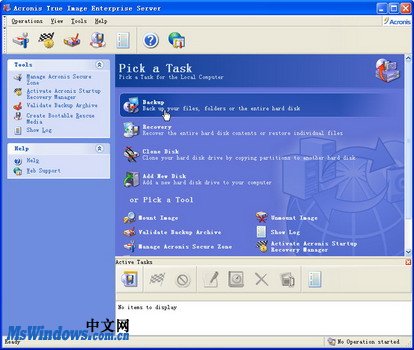
2、第2步,打开“Create Backup Wizard(创建备份向导)”对话框,在欢迎向导页中单击Next按钮。
3、第3步,在打开的“Select Backup Type(选择备份类型)”向导页中,选中“The entire disk contents or individual partition(全部硬盘内容或有效分区)”单选钮,并单击Next按钮,如图2010041540所示。图2010041540 Select Backup Type向导页

4、第4步,打开“Partitions Selection(选择分区)”向导页,选中系统所在分区复选框,并单击Next按钮,如图2010041541所示。图2010041541 Partitions Selection向导页

5、第5步,在打开的“Information(信息)”对话框中提示用户如果以前做过完整备份,建议创建Incremental backup(增量备份)或Differential backup(差量备份)。本例是第一次运行ATIS备份系统,因此单击OK按钮关闭该对话框,如图2010041542所示。图2010041542 Information对话框
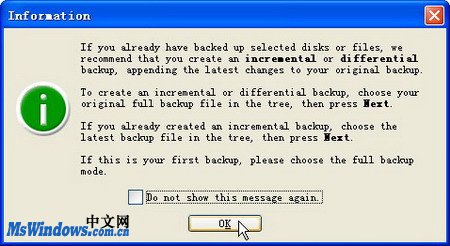
6、第6步,打开“Backup Archive Location(备份档案位置)”向导页,选中“Acronis Secure Zone(Acronis安全区域)”选项,并单击Next按钮,如图2010041543所示。图2010041543 选中Acronis Secure Zone选项
7、第7步,由于是第一次备份系统,硬盘中不存在Secure Zone,因此会打开“Confirmtion(确认)”对话框,提示用户是否立刻创建Secure Zone。单击Yes按钮,打开“Disk Selection(选择磁盘)”向导页。在磁盘列表中选中目标磁盘,并单击Next按钮,如图2010041544所示。图2010041544 Disk Selection向导页
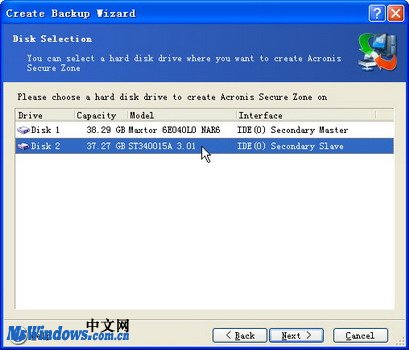
8、第8步,打开“Create Acronis Secure Zone(创建Acronis安全辨泔矣嚣区域)”向导页,用户可以使用目标硬盘中的未分配空间或已有分区的空白空间创建安全区域。如果使用铺夹惝虔已有分区的空白空间创建安全区域,则该分区必须拥有足够的剩余空间用于保存备份档案。在分区列表中选中用来创建安全区域的分区复选框,并单击Next按钮,如图2010041545所示。图2010041545 Create Acronis Secure Zone向导页

9、第9步,在打开的“Size(大小)”向导页中可以设置安全区域的大小。默认会将有效分区容量的二分之一作为安全区域的大小,用户可以拖动滑块调整该数值。建议将安全区域和要备份的源分区设置为同样大小,设置完毕单击Next按钮,如图2010041546所示。图2010041546 Size向导页
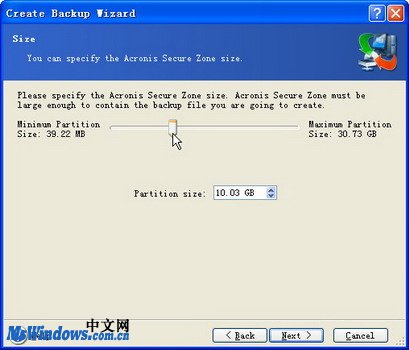
10、第10步,打开“Activate Acronis Startup Recovery Manager(赠桷诎住激活Acronis启动恢复管理器)”向导页,激活启动恢复管理器是实现一键恢复的关键条件。激活该管理器可以使用户在电脑启动过程中按F11键进入启动恢复管理器界面,从而进行系统恢复操作。选中Activate Acronis Startup Recovery Manager单选钮,单击Next按钮,如图2010041547所示。图2010041547 Activate Acronis Startup Recovery Manager向导页

11、第11步,在打开的“Select Backup Mode(选择备份模式)”向导页,用户可以选择进行Full Backup(完全备份)、Incremental backup(增量备份)或Differential backup(差量备份)。由于是第一次进行备份操作,因此选中“Create New Full Backup Archive(创建新的完全备份档案)”单选钮,并单击Next按钮,如图2010041548所示。图2010041548 选中Create New Full Backup Archive单选钮

12、第12步,打开“Choose Backup Options(选择备份选项)”向导页,选中“Use default options(使用默认选项)”单选钮,单击Next按钮,如图2010041549所示。图2010041549 Choose Backup Options向导页

13、第13步,在打开的“Archive Comments(档案注释)”向导页中,用户可以为该备份档案设置一些注释信息。单击Next按钮,打开显示信息列表的向导页。确认所做的设置准确无误,单击“Proceed(处理)”按钮开始备份进程,如图2010041550所示。图2010041550 开始备份进程

14、第14步,备份所需要的时间与电脑硬件配置和要备份的数据大小有关,一般需要5-10分钟左右即可完成。完成备份后打开Information对话框,单击OK按钮即可,如图2010041551所示。图2010041551 成功完成备份操作
